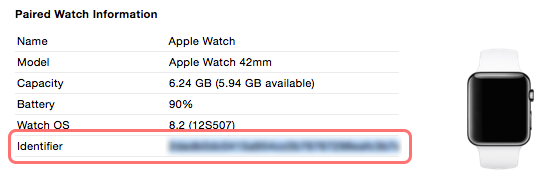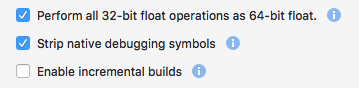Testes em dispositivos Apple Watch
Depois de seguir as etapas de implantação para criar IDs de Aplicativo e Grupos de Aplicativos (se necessário), use as instruções nesta página para:
- Configure seus dispositivos no Centro de Desenvolvimento da Apple e
- Crie perfis de provisionamento de desenvolvimento e, em seguida,
- Implante e teste em um Apple Watch.
Dispositivos
Testar aplicativos iOS em um iPhone ou iPad real sempre exigiu que o dispositivo fosse registrado no Centro de Desenvolvimento. A lista de dispositivos tem esta aparência (clique no sinal + de adição para adicionar um novo dispositivo):
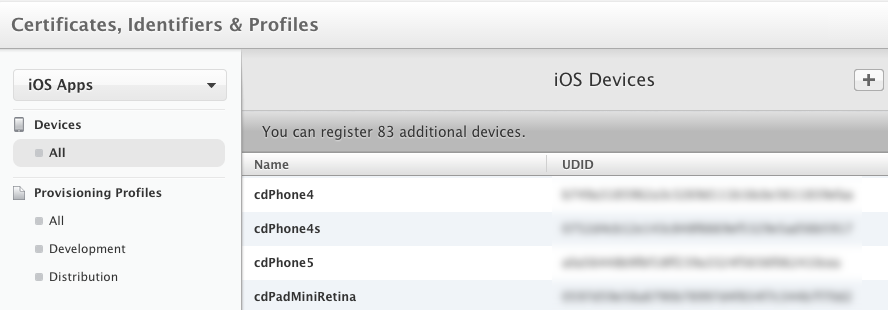
Os relógios não são diferentes - agora você precisa adicionar seu dispositivo Apple Watch antes de implantar aplicativos nele. Encontre o UDID do relógio usando o Xcode (lista de dispositivos Windows>). Quando o telefone emparelhado estiver conectado, as informações do relógio também serão exibidas:
Quando você souber o UDID do relógio, adicione-o à lista de dispositivos no Centro de Desenvolvimento:

Depois que o dispositivo Watch for adicionado, verifique se ele está selecionado em qualquer desenvolvimento novo ou existente ou perfis de provisionamento ad-hoc que você criar:
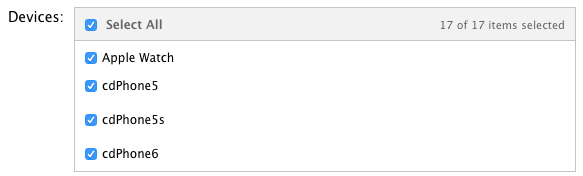
Não se esqueça se você editar um perfil de provisionamento existente para baixá-lo e reinstalá-lo!
Perfis de provisionamento de desenvolvimento
Para criar para teste em seu dispositivo, você precisa criar um Perfil de Provisionamento de Desenvolvimento para cada ID de Aplicativo em sua solução.
Se você tiver uma ID de Aplicativo curinga, apenas um Perfil de Provisionamento será necessário, mas se você tiver uma ID de Aplicativo separada para cada projeto, precisará de um perfil de provisionamento para cada ID de Aplicativo:
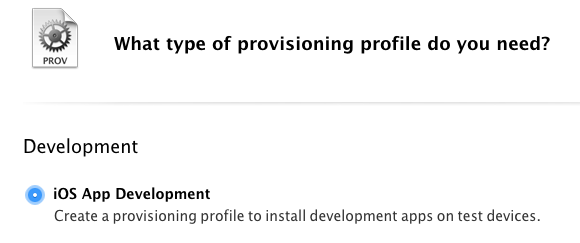
Depois de criar os três perfis, eles aparecerão na lista. Lembre-se de baixar e instalar cada um:

Você pode verificar o perfil de provisionamento nas Opções do projeto selecionando a tela Criar > assinatura de pacote do iOS e selecionando a configuração Liberar ou Depurar iPhone.
A lista Perfil de provisionamento mostrará todos os perfis correspondentes - você verá os perfis correspondentes criados nesta lista suspensa:
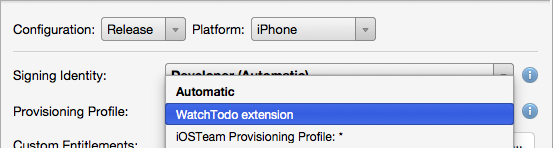
Teste em um dispositivo Watch
Depois de configurar seu dispositivo, IDs de aplicativo e perfis de provisionamento, você estará pronto para testar.
Verifique se o iPhone está conectado e se o Watch já está emparelhado com o iPhone.
Verifique se a configuração está definida como Release ou Debug.
Verifique se o dispositivo iPhone conectado está selecionado na lista de destinos.
Clique com o botão direito do mouse no projeto do aplicativo iOS (não no relógio ou na extensão) e escolha Definir como projeto de inicialização.
Clique no botão Executar (ou escolha uma opção Iniciar no menu Executar ).
A solução será construída e o aplicativo iOS será implantado no iPhone. Se o provisionamento do aplicativo iOS ou da extensão do relógio não estiver definido corretamente, a implantação no iPhone falhará.
Se a implantação for concluída com êxito, o iPhone tentará enviar automaticamente o aplicativo do relógio para o relógio emparelhado. O ícone do aplicativo aparecerá na tela do relógio com um indicador de progresso de instalação circular.
Se o aplicativo do relógio for instalado com êxito, o ícone permanecerá na tela do relógio - toque nele para começar a testar seu aplicativo!
Solução de problemas
Se ocorrer um erro durante a implantação, use o Log de dispositivos do View > Pads > para ver mais informações sobre o erro. Alguns erros e suas causas estão listados abaixo:
Erro MT3001: Não foi possível AOT o assembly
Isso pode ocorrer ao criar no modo DEBUG para implantar em um dispositivo Apple Watch.
Para contornar temporariamente esse problema, desative compilações incrementais na janela Build watchOS Project Options > Build > watchOS Build :
Isso será corrigido em uma versão futura, após a qual as compilações incrementais podem ser reativadas para aproveitar os tempos de compilação mais rápidos.
O aplicativo Watch não é iniciado durante a depuração no dispositivo
Ao tentar depurar um aplicativo de relógio em um dispositivo físico, apenas o ícone & spinner de carregamento aparece (e, eventualmente, o tempo limite). Isso será abordado em uma versão futura; uma solução alternativa é executar uma compilação RELEASE (que não permitirá depuração).
Executável de aplicativo inválido ou falha na verificação de aplicativo
Failed to install [APPNAME]
Invalid executable/Application Verification Failed
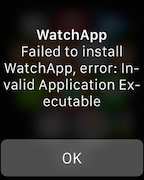
Se essas mensagens aparecerem na tela do relógio depois que o aplicativo tiver tentado instalar, pode haver alguns problemas:
O dispositivo Watch em si não foi adicionado como um dispositivo no Centro de Desenvolvimento da Apple. Siga as instruções para configurar os dispositivos corretamente.
Os perfis de provisionamento de desenvolvimento que estavam sendo usados para teste não tinham o dispositivo Watch incluído; ou depois que o Watch foi adicionado aos perfis de provisionamento, eles não foram baixados e reinstalados. Siga as instruções para configurar os perfis de provisionamento corretamente.
Se o Log do dispositivo iOS contiver
The system version is lower than the minimum OS version specified for bundle...Have 8.2; need 8.3, o Info.plist do aplicativo Watch terá o valor MinimumOSVersion errado. Isso deve ser 8.2 - se você instalou o Xcode 6.3, talvez seja necessário editar manualmente o código-fonte para inseri-lo, defini-lo como 8.2.O Entitlements.plist do Watch App incorretamente tem um direito habilitado (como Grupos de Aplicativos) que não deveria ter.
A ID do aplicativo Watch tem incorretamente um direito habilitado (como Grupos de Aplicativos) no Centro de Desenvolvimento que não deveria ter.
Instalação nunca concluída
SPErrorGizmoInstallNeverFinishedErrorMessage
Esse erro pode indicar chaves desnecessárias (e inválidas ) no arquivo Info.plist do aplicativo Watch. Você não deve incluir chaves destinadas ao aplicativo iOS ou à extensão do relógio no aplicativo Watch.
"aguardando conexão do depurador"
Se a janela Saída do aplicativo ficar presa, mostrando
waiting for debugger to connect
verifique se algum dos NuGets que foram incluídos em seu projeto tem uma dependência de Microsoft.Bcl.Build. Isso é adicionado automaticamente com algumas bibliotecas publicadas pela Microsoft, incluindo as populares bibliotecas de cliente http da Microsoft.
O arquivo Microsoft.Bcl.Build.targets adicionado ao .csproj pode interferir no empacotamento de extensões do iOS durante a implantação. Uma possível solução alternativa é editar o arquivo .csproj e mover manualmente o Microsoft.Bcl.Build.targets para ser o último elemento.